IPhone ou iPad : Écran semble trop grand ou trop zoomé

Résoudre un problème où l

L'utilisation d'écouteurs avec votre iPhone peut améliorer votre expérience de diverses manières, depuis l'immersion dans la musique jusqu'à des conversations téléphoniques claires et même en bloquant les bruits externes. Cependant, vous ne pourrez peut-être rien faire de tout cela si votre iPhone ne parvient pas à détecter ou à se connecter à vos écouteurs filaires ou sans fil.

Le haut-parleur de votre iPhone est peut-être bon, mais il n'est pas à la hauteur de l'expérience audio qu'un bon casque peut offrir. Dans ce guide, nous vous présenterons quelques conseils rapides et efficaces qui devraient permettre à votre iPhone de détecter vos écouteurs. Alors, commençons.
Avant de dépanner votre iPhone, c'est une bonne idée de vous assurer que vos écouteurs filaires ou sans fil fonctionnent correctement. Vous pouvez le faire en les testant avec un autre téléphone ou ordinateur. Vous pouvez également essayer d'utiliser une autre paire d'écouteurs avec votre iPhone pour vérifier si le problème est cohérent sur tous les appareils.
De même, si vous utilisez un adaptateur Lightning ou USB-C vers prise casque 3,5 mm, assurez-vous qu'il n'est pas défectueux.
2. Nettoyez l'éclairage ou le port USB-C
Au fil du temps, de la poussière, des peluches et d'autres particules peuvent pénétrer dans le port Lightning ou USB-C de votre iPhone . Cela peut bloquer la connexion entre vos écouteurs et le port, entraînant une connexion lâche ou incorrecte.

Pour éviter cela, vous devez nettoyer le port Lightning ou USB-C de votre iPhone. Utilisez une brosse à poils doux pour éliminer les particules de poussière visibles ou optez pour un coton-tige imbibé de quelques gouttes d'alcool. Soyez prudent de ne pas utiliser d'objets pointus ou d'appliquer une pression excessive, car cela pourrait endommager la prise casque et l'empêcher de fonctionner définitivement.
3. Redémarrez votre iPhone
Comme tout autre système d'exploitation, iOS est sujet à des problèmes occasionnels. S'il ne s'agit que d'un problème temporaire empêchant votre iPhone de détecter les écouteurs, le redémarrage de l'appareil devrait aider à le résoudre.
Si vous possédez un iPhone X ou une version ultérieure, maintenez enfoncés le bouton Veille/Réveil et l'un des boutons de volume jusqu'à ce que l'invite de mise hors tension s'affiche. Sur les anciens iPhones, maintenez enfoncé le bouton Veille/Réveil pour que l'invite apparaisse. Ensuite, faites glisser le curseur d'alimentation vers la droite pour éteindre votre iPhone.

Attendez que votre iPhone s'éteigne complètement, puis maintenez enfoncé le bouton Veille/Réveil pour le rallumer. Après cela, vérifiez si vos écouteurs fonctionnent.
4. Vérifiez le périphérique de sortie audio
Y a-t-il plusieurs appareils audio connectés à votre iPhone ? Si tel est le cas, votre iPhone émet peut-être du son vers l'un des autres appareils, ce qui pourrait donner l'impression que vos écouteurs ne fonctionnent pas.
Ainsi, si vos écouteurs sont branchés, mais que le son provient de votre iPhone ou d'un autre appareil, suivez ces étapes pour modifier la sortie audio :
Étape 1 : Faites glisser votre doigt depuis le coin supérieur droit de l'écran pour accéder au Centre de contrôle. Si vous possédez un iPhone plus ancien, faites glisser votre doigt depuis le bas de l’écran.
Étape 2 : Appuyez sur AirPlay en haut à droite du centre de contrôle et sélectionnez vos écouteurs.

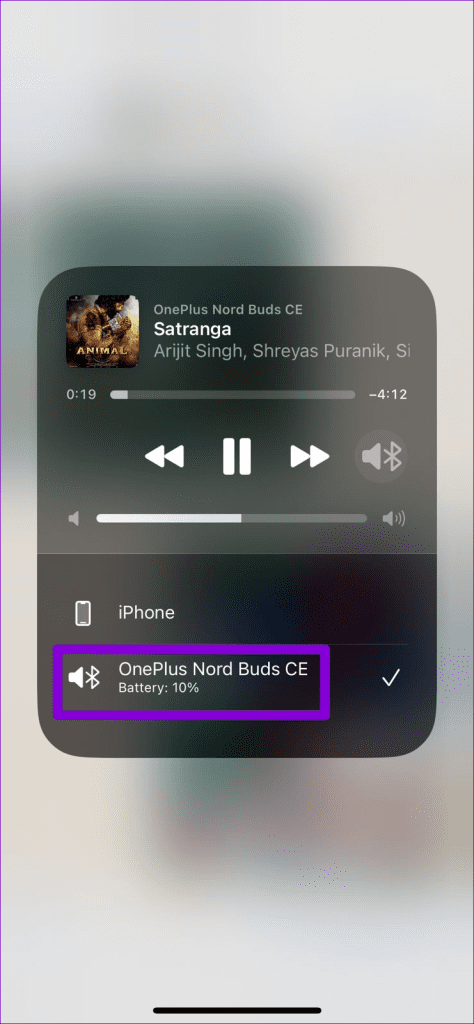
Si vous rencontrez des problèmes avec les écouteurs filaires, pensez à désactiver Bluetooth sur votre iPhone. Cela devrait permettre d’éviter les interférences provenant de vos haut-parleurs ou écouteurs sans fil couplés.
5. Chargez vos écouteurs Bluetooth
Votre iPhone peut ne pas détecter ou se connecter à vos AirPod ou autres écouteurs sans fil si leur batterie est faible. Pour éviter cela et les problèmes de déconnexion fréquents, vous devez vous assurer que vos écouteurs sont suffisamment chargés. Si le problème persiste même après cela, vous devrez peut-être réinitialiser vos écouteurs Bluetooth.

6. Dissocier et coupler à nouveau les écouteurs Bluetooth
Si vous ne parvenez pas à connecter votre iPhone à un casque Bluetooth couplé , essayez de le supprimer et de l'ajouter à nouveau. Cela devrait aider à résoudre tout problème causé par une configuration incorrecte et garantir que votre iPhone détecte à nouveau vos écouteurs.
Pour dissocier vos écouteurs Bluetooth de votre iPhone, procédez comme suit :
Étape 1 : Ouvrez l'application Paramètres sur votre iPhone et appuyez sur Bluetooth. Ensuite, appuyez sur l'icône d'informations à côté de vos écouteurs.
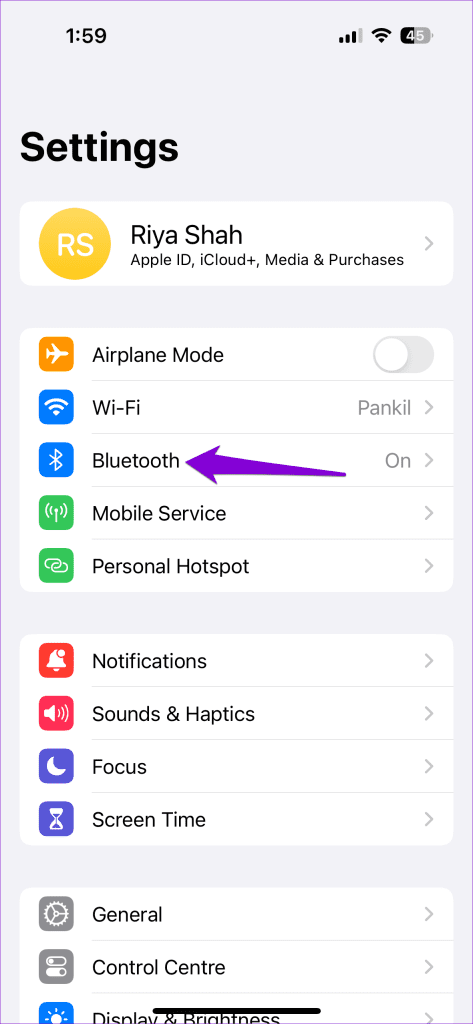
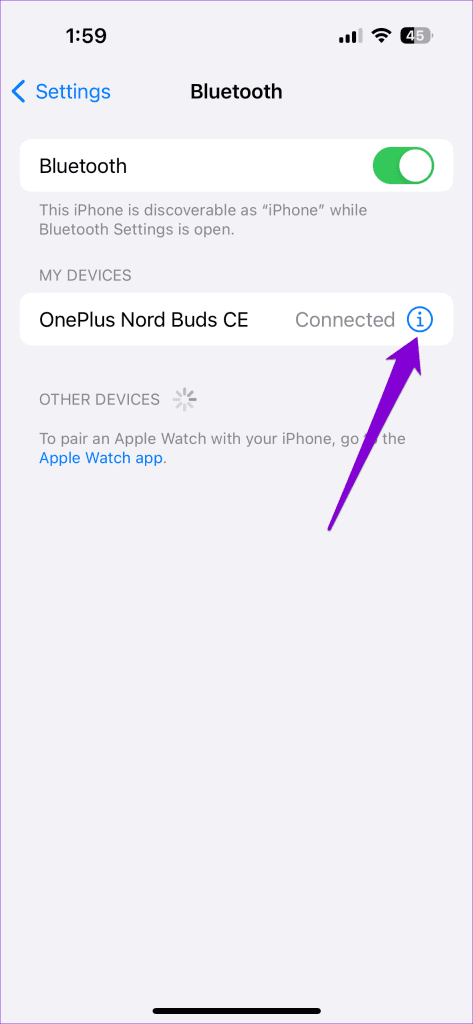
Étape 2 : Appuyez sur « Oublier cet appareil » pour le supprimer.

Une fois retirés, mettez vos écouteurs Bluetooth en mode appairage et connectez-les à votre iPhone . Après cela, vous devriez pouvoir l’utiliser sans aucun problème.
Libérez le rythme
Cela peut être frustrant lorsque votre iPhone ne parvient pas à détecter ou à se connecter à votre casque préféré. Sauf s'il y a un problème avec le Bluetooth ou la prise casque de votre iPhone , l'application des conseils ci-dessus devrait vous aider à résoudre votre problème.
Résoudre un problème où l
Apprenez à accéder à la carte SIM sur l’iPad Apple avec ce tutoriel.
Dans cet article, nous abordons comment résoudre un problème où la navigation sur carte et les fonctions GPS ne fonctionnent pas correctement sur l\
Découvrez les étapes simples pour rechercher et vider la corbeille sur votre iPhone, incluant les applications Photos, Mail et plus.
Impossible d
Découvrez comment avoir deux comptes Snapchat sur un seul iPhone grâce à ces méthodes fiables et faciles à suivre.
Découvrez les solutions pour résoudre le problème des notifications en double sur l
Êtes-vous perdu parmi les icônes de l\
Votre iPhone affiche-t-il cette fenêtre contextuelle : « Votre SIM a envoyé un message texte », ne vous inquiétez pas, lisez cet article et débarrassez-vous-en.
Découvrez comment supprimer les suggestions d






